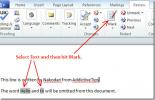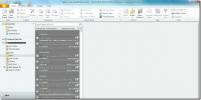Gestione componenti aggiuntivi di Office Outlook 2010
Di recente, abbiamo giocato molto con Outlook 2010. Puoi leggere i post precedenti su come usarlo in Modalità offline, correre dentro Modalità sicurae accelerandolo di scaricando le intestazioni solo. Ora ti mostreremo come gestire i componenti aggiuntivi di Outlook.
Vai a File e seleziona Opzioni. Ora troverai i componenti aggiuntivi elencati nella barra laterale di sinistra, selezionali e vedrai l'elenco di tutti i componenti aggiuntivi attivi, inattivi e disabilitati. Ma questo è solo per visualizzare i componenti aggiuntivi, non gestirli.
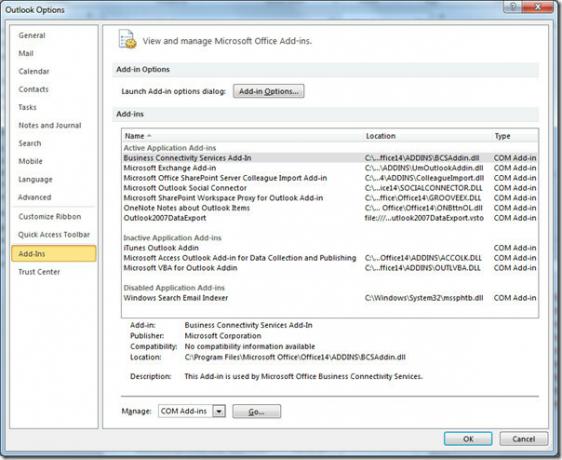
Se si desidera gestire i componenti aggiuntivi, ovvero abilitarli / disabilitarli, selezionare il tipo di componente aggiuntivo dall'elenco a discesa e premere Vai.
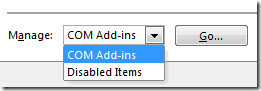
Ora vedrai una nuova finestra di dialogo da cui puoi disabilitare / abilitare i componenti aggiuntivi. Basta selezionare un componente aggiuntivo per abilitarlo e deselezionarlo per disabilitarlo.
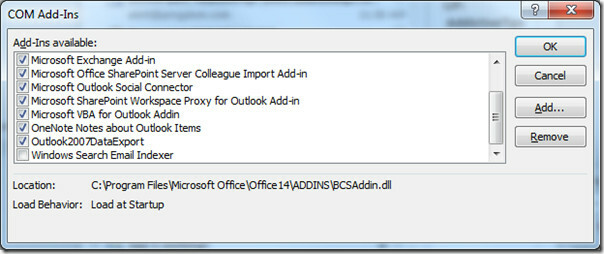
Se si desidera installare manualmente un componente aggiuntivo, premere il pulsante Aggiungi e selezionare il componente aggiuntivo scaricato. Se si preme Rimuovi, il componente aggiuntivo verrà rimosso.
L'esempio sopra mostra come è possibile gestire i componenti aggiuntivi in Outlook 2010, ma la stessa procedura è valida anche per Word 2010, Excel 2010 e PowerPoint 2010.
Ricerca
Messaggi Recenti
VBA in Office Excel 2010
VBA sta per Visual Basic per applicazione. Come sapete, VB (Visual ...
Nascondi testo in Microsoft Word 2010/2007
Strumento di redazione di Word 2007 è un componente aggiuntivo grat...
Outlook Connector per Office 2010
Abbiamo già trattato un post che spiega come è possibile accedi al ...